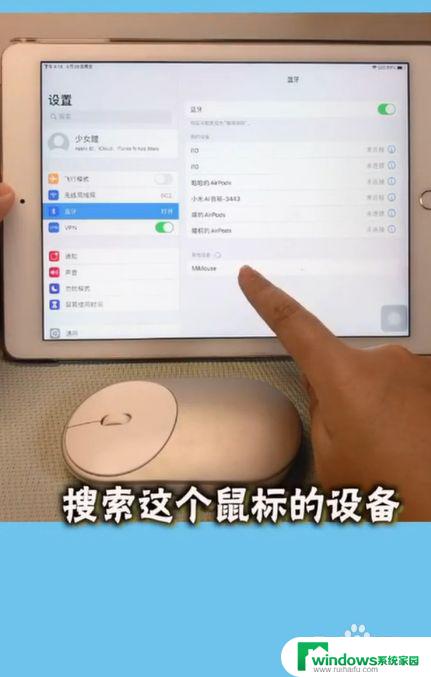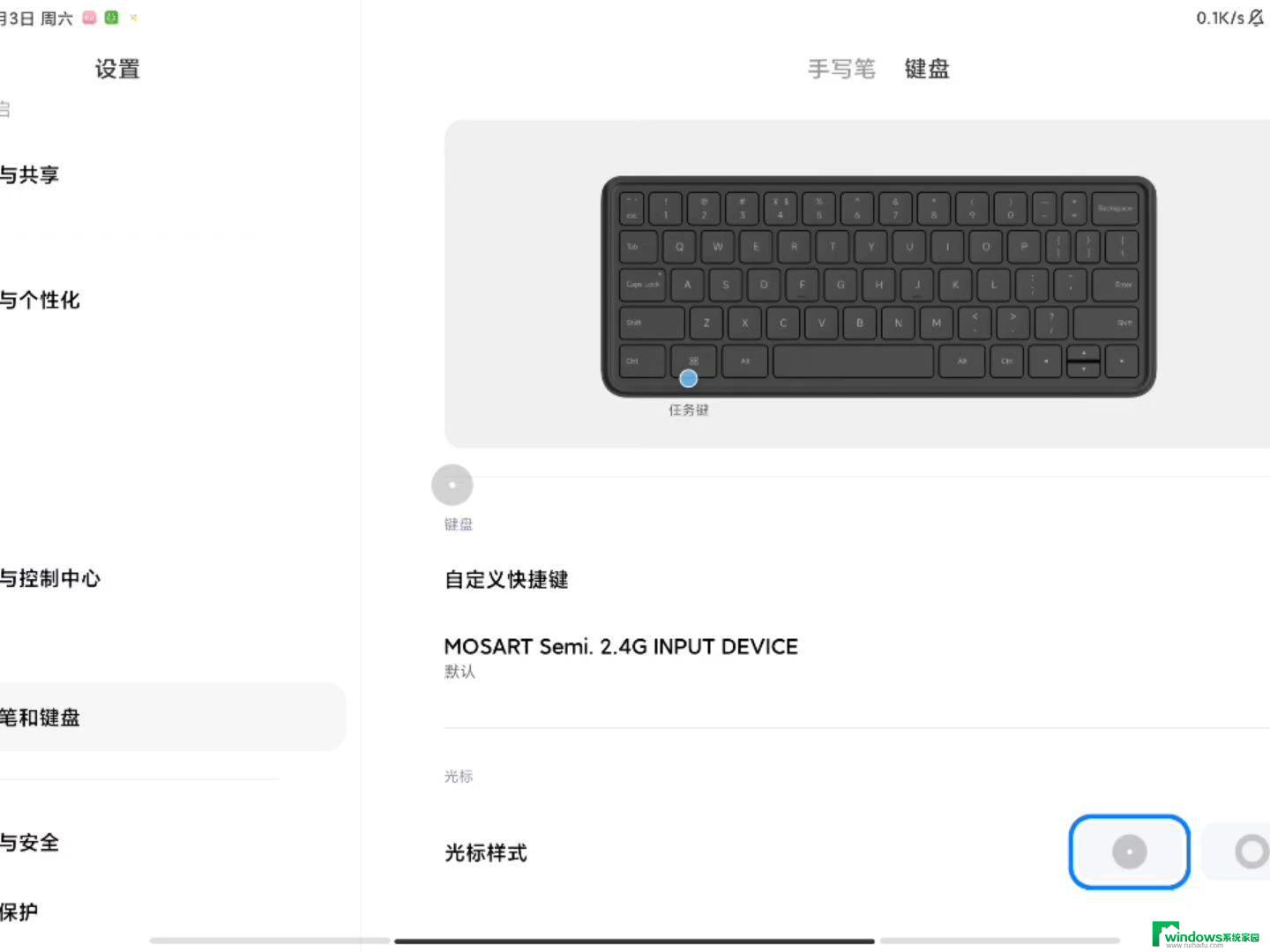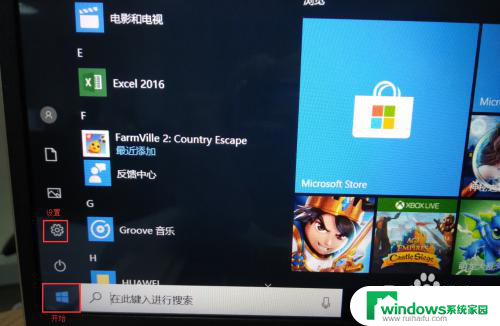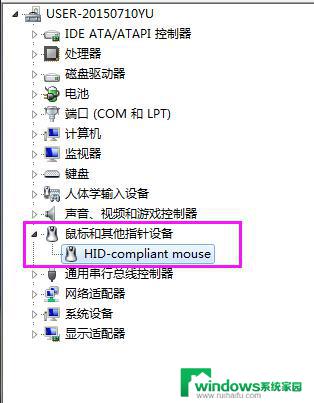键盘鼠标怎么连接手机 手机连接有线键盘和鼠标教程
键盘鼠标怎么连接手机,如今手机已经成为人们生活不可或缺的一部分,但是有时候我们需要进行一些复杂的操作,手机自带的虚拟键盘和触控板就不太够用了,此时使用外接的键盘和鼠标便能事半功倍。那么如何才能连接手机与键盘鼠标呢?在本文中我们将为大家介绍手机连接有线键盘和鼠标的教程,帮助大家在实际生活中更加便利地使用手机。
步骤如下:
1.数据线连接:使用这种连接方式,只需要你准备好鼠标键盘,和一个数据线即可。这个数据线是otg数据线,两边接口分别为usb接口,手机数据线接口,如图所示。


2.连接鼠标:
首先将你的鼠标无线接收器插入到数据线的usb接口中,这里的鼠标没有要求,可以使用有线鼠标。

3.然后将上述数据线的另一头插入到手机的数据线接口中,将其和手机连接即可。手机中会自动出现一个小的鼠标箭头,你可以使用你的鼠标,对你的手机进行操作。

4.如图所示,使用和电脑上的操作方式一样。左右挪动鼠标即可将你的手机中的鼠标箭头移动,移动到指定位置之后,使用鼠标左键即可对其进行点击选择,使用滚轮可以对手机中的内容进行上下滑动操作,但是鼠标右键没有作用。
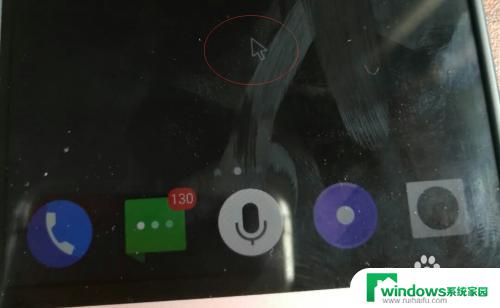
5.连接键盘:
键盘连接手机的方式也是相同的,只需要将你的键盘通过数据线连接至你的手机。即可使用键盘对你的手机进行操作。

6.蓝牙连接:
这种连接方式,需要准备一个蓝牙鼠标以及蓝牙键盘。然后打开蓝牙开关,在手机中点击寻找蓝牙,进行配对连接,连接成功之后,即可进行使用。

以上就是如何将键盘和鼠标连接到手机的全部内容,如果你也遇到了同样的问题,可以参照我提供的方法处理,希望这篇文章对你有所帮助。